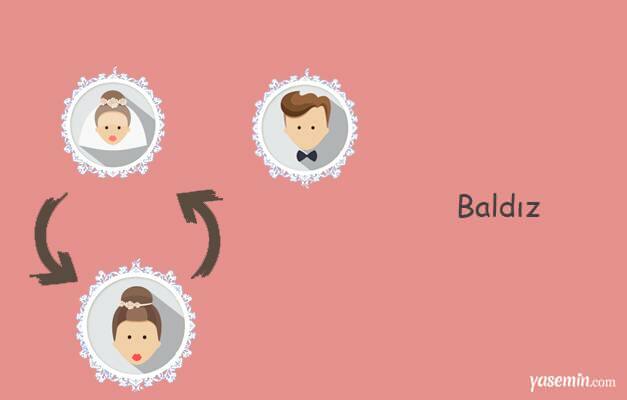Radar diagram létrehozása Excelben
Microsoft 365 Microsoft Microsoft Excel Hős / / August 31, 2021

Utoljára frissítve

Radardiagramot szeretne létrehozni a Microsoft Excel programban? A megfelelő helyre jöttél. Íme a követendő egyszerű lépések.
Ebben a cikkben megtudhatja, hogyan hozhat létre radardiagramot a Microsoft Excel programban. A radardiagram segítségével gyorsan összehasonlíthatja három vagy több változó értékét egy központi ponthoz képest. Az Excelben háromféle radardiagram létezik. Ezek közé tartozik egy egyszerű radartérkép, radarkép jelölőkkel és radardiagram kitöltésekkel. Az ilyen típusú diagramok ideálisan alkalmasak a kiugró értékek és a közösségek megjelenítésére a változók között ugyanazon a skálán.
A radardiagramok jellemzően több változót hasonlítanak össze egy kétdimenziós síkon, ahol az összes tengely egyenlően oszlik el. Íme, hogyan állíthatja be a diagramokat, és miért hasznosak.
Radar diagram létrehozása Excelben
Ehhez a gyakorlathoz radarábrákat fogunk készíteni két mintaadat -készlet felhasználásával. Az első két új okostelefon különböző aspektusait mutatja be és hasonlítja össze, beleértve a kijelzőt, a kamerát, az akkumulátor élettartamát és a színválasztékot. A második két alkalmazottat vizsgál meg, és azt, hogy miben különböznek a kulcsfontosságú készségek, például a pontosság, a határidők betartása, a kedvesség és a problémamegoldás tekintetében.
Kezdeni:
- Nyisd ki Excel a számítógépeden.
- Ezután jelölje ki a sorok és oszlopok amelyek tartalmazzák a diagramon használni kívánt adatokat.
- Választ Beszúrás.
- Válaszd ki a Diagramok legördülő menü.
- Végül görgessen le az Egyéb szakaszhoz, válassza a lehetőséget radardiagram típusa használni szeretné. A választható radar, radar jelölőkkel vagy töltött radar.
Íme egy példa az okostelefon adatait használó rendszeres radartáblázatra:
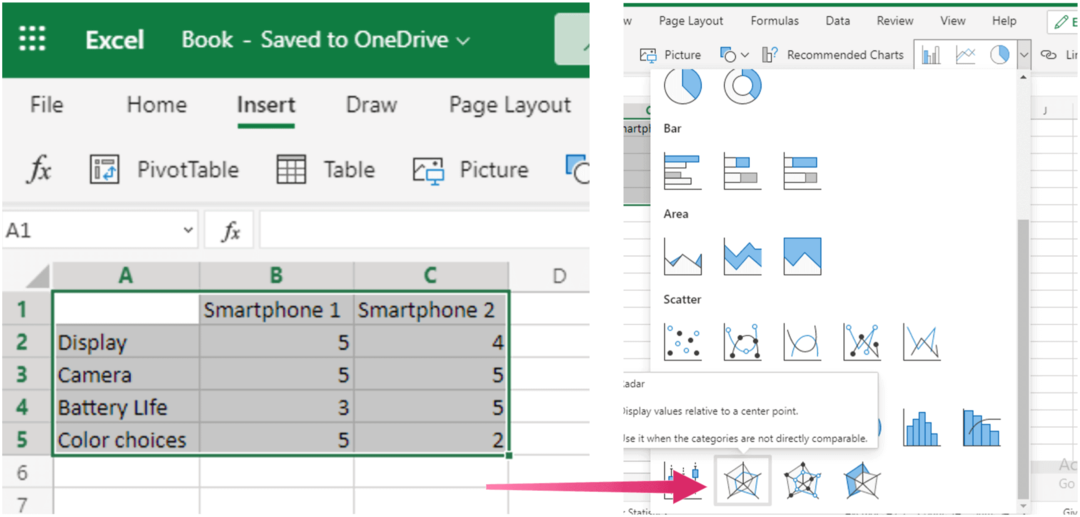
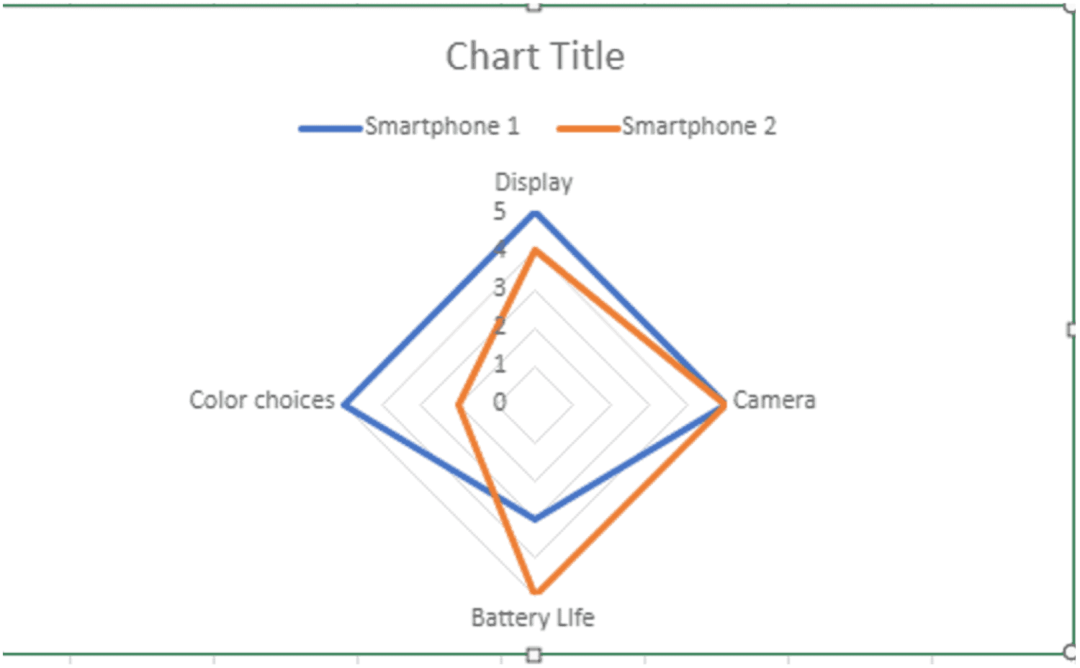
Íme egy másik példa a szokásos radartérképre. Két alkalmazott minősítését hasonlítja össze.
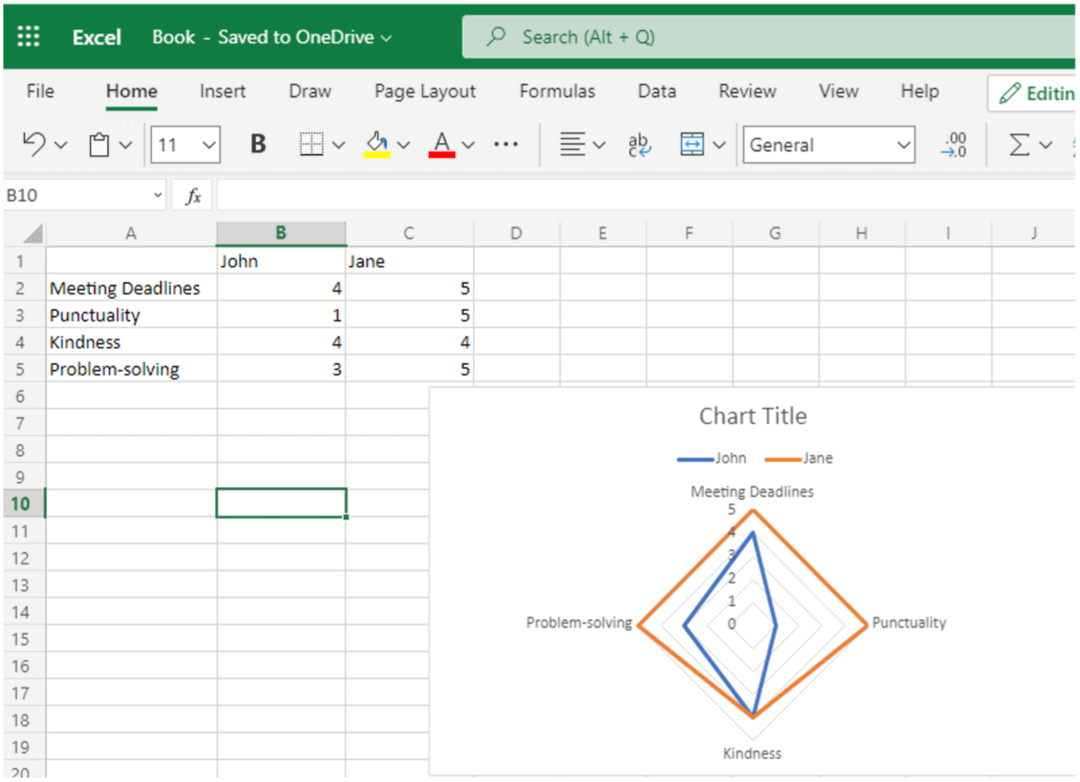
Nézze meg ugyanazokat az adatokat felülről egy radartérképen jelzőkkel, illetve egy betöltött radarral:
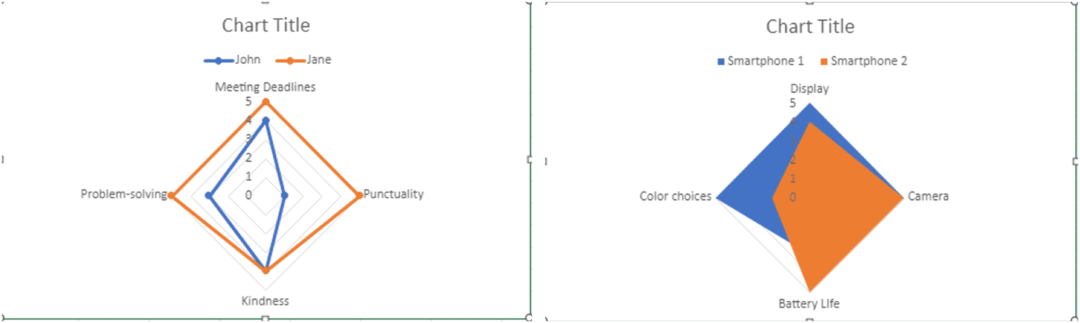
Ez az! Radardiagramok létrehozása a Microsoft Excel programban mindössze néhány lépést tartalmaz.
Diagram átméretezése és áthelyezése
Ahogy az Excel más diagramjainál, könnyen átméretezheti vagy áthelyezheti őket. Például húzhatja be/ki egy sarokból vagy élből, hogy átméretezze a radardiagramot. Eközben a diagram mozgatásához válassza ki azt, és a négyoldalas nyíllal húzza a lap egy új pontjára.
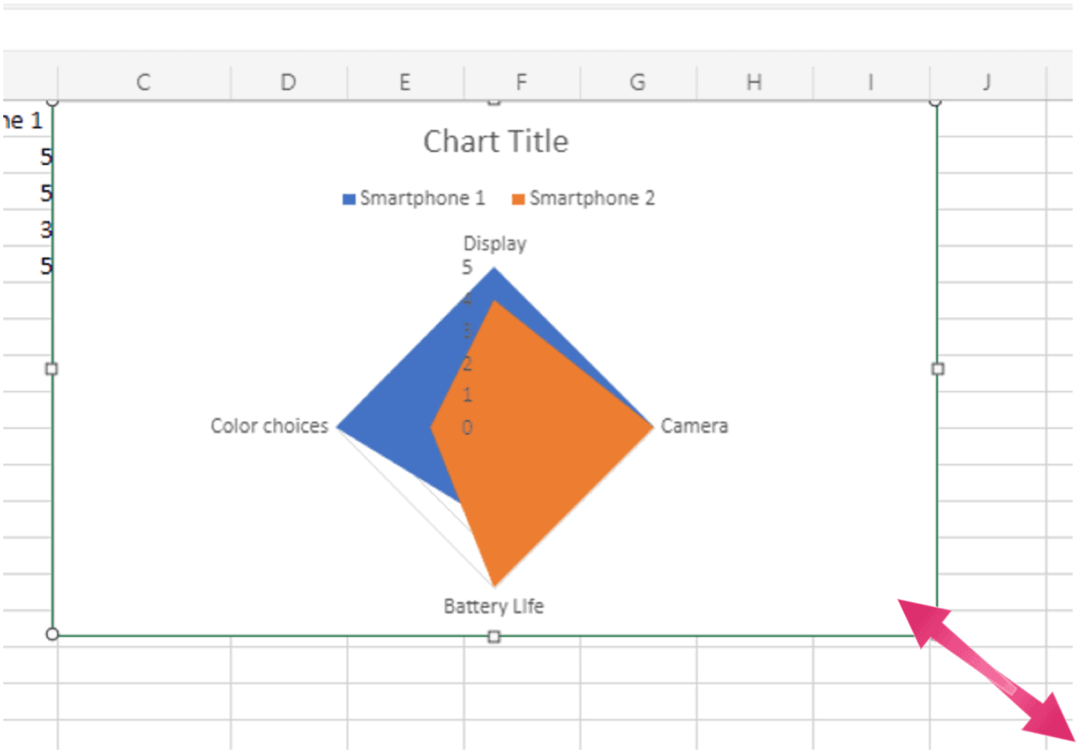
A kördiagram mozgatásához válassza ki azt, és a négyoldalas nyíllal húzza a lap új helyére.
Testre szabhatja a radartáblázatot, és megjelenítheti adatait
Annak érdekében, hogy a diagram még jobb és egyedibb legyen, szerkesztheti azt úgy, hogy tartalmazza a címet, a különböző betűtípusokat és méreteket stb. A kezdéshez koppintson duplán egy szóra a diagramon, és hajtsa végre a módosításokat. Amint az a következő példákban látható, a diagramcímek és betűtípusok megváltoznak.
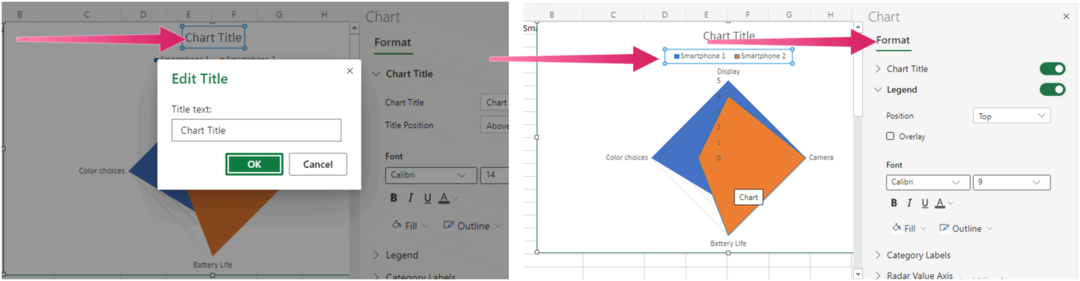
A Microsoft Excel további diagrambeállításaiért tekintse meg a Gantt-diagram, szétszórt telek, és kördiagram.
A Google Chrome gyorsítótárának, a cookie -knak és a böngészési előzményeknek a törlése
A Chrome kiváló munkát végez a böngészési előzmények, a gyorsítótár és a cookie -k tárolásában, hogy optimalizálja a böngésző online teljesítményét. Az övé hogyan ...
Áruházon belüli áregyezés: Hogyan lehet online árakat kapni a boltban történő vásárlás során
A boltban történő vásárlás nem jelenti azt, hogy magasabb árat kell fizetnie. Az árazási garanciáknak köszönhetően online kedvezményeket kaphat vásárlás közben ...
Hogyan ajándékozzon Disney Plus előfizetést digitális ajándékkártyával
Ha élvezte a Disney Plus szolgáltatást, és szeretné megosztani másokkal, itt vásárolhat Disney+ Gift előfizetést ...
Útmutató a dokumentumok megosztásához a Google Dokumentumokban, Táblázatokban és Diákban
Könnyen együttműködhet a Google webes alkalmazásaival. Íme az útmutató a Google Dokumentumokban, Táblázatokban és Diákban való megosztáshoz az engedélyekkel ...